
Bij veel bedrijven werkt een groot deel van de medewerkers (bijna) dagelijks op een fysieke werkplek. Vanuit het oogpunt van productiviteit en risicobeheersing is het belangrijk om die werkplek goed in te richten en te beveiligen. Een goede beveiliging verkleint de kans dat je het slachtoffer wordt van datalekken en cyberaanvallen. Het geeft ongeautoriseerde derden een veel kleinere kans om bij belangrijke of gevoelige data te komen.
Maar hoe zorg je voor een goede beveiliging van je werkplekken? Wat zijn de aandachtspunten waar je op moet letten? In dit artikel bespreken we de beveiligingsmaatregelen en stappen die je moet nemen om een veilige werkplek te creëren en waarborgen. Zo voorkom je onder andere dat jouw organisatie slachtoffer wordt van ransomware. Benieuwd hoe veilig jouw werkplek is? Vraag een vrijblijvende ICT-QuickScan aan via het formulier onderaan deze pagina.
Een veilige werkplek creëer je met een combinatie van de juiste tools en een goed doordacht veiligheidsbeleid. De volgende 12 tips helpen daarbij.
Alleen de combinatie van een gebruikersnaam en Windows-wachtwoord is voor een goede hacker tegenwoordig betrekkelijk makkelijk te omzeilen. Dat geldt zeker voor zwakke en makkelijk te raden wachtwoorden. Met een PPOP-wachtwoord creëer je een extra stap in de beveiliging in de vorm van een extra wachtwoord.
Hoe het werkt? Op het moment dat je een computer aanzet, vraagt het apparaat om een wachtwoord. Dit wachtwoord heb je nodig om in het startscherm van Windows te komen. Daarna voer je opnieuw een (ander) wachtwoord in, zodat Windows opstart. Om in te kunnen loggen, heeft iemand dus niet genoeg aan alleen de gebruikersnaam en het Windows-wachtwoord van de gebruiker, maar moet hij of zij ook het extra wachtwoord hebben dat aan het apparaat is gekoppeld.
Staan er belangrijke bestanden en privacygevoelige of bedrijfskritische data op de harde schijf van een computer? Dan kun je die beschermen door de harde schijf te versleutelen. Dit wordt disc encryption genoemd. Steelt iemand je laptop? Dan kan die weliswaar bij de harde schijf komen, maar niet de informatie bekijken die erop staat.
Je kunt de hele harde schijf, maar ook alleen bepaalde onderdelen ervan versleutelen. Dat doe je door een onderverdeling (partitie) te creëren en vervolgens de bestanden die je wilt versleutelen naar dit deel van de schijf te verplaatsen.
Alleen een antivirusprogramma is tegenwoordig niet meer voldoende om virussen en cyberdreigingen op te sporen en aan te pakken. Je wilt als bedrijf een complete beveiligingsoplossing voor jouw werkplekken. Endpoint security is er zo één. Deze oplossing biedt meerlaagse bescherming tegen mal- en ransomware en beschermt je webbrowser. Binnenkomende bestanden en links scan je in een zogeheten ‘sandbox’, voordat ze daadwerkelijk op jouw werkplek terechtkomen. Wordt er ergens in de wereld een nieuwe kwaadaardige malware variant gevonden? Dan wordt jouw software direct up-to-date gemaakt.
Kies voor een complete beveiligingsoplossing voor jouw werkplekken
De medewerkers van jouw bedrijf willen natuurlijk volledig gebruik kunnen maken van de beschikbare Microsoft (Office) applicaties. Zij moeten bestanden kunnen openen en in staat zijn om probleemloos samen te werken met collega’s.
Hiervoor moeten ze toegang krijgen tot de juiste tools en is het belangrijk dat ze de juiste data kunnen synchroniseren met hun werkplek. Maar bij het synchroniseren van data is het wel belangrijk om de juiste veiligheidsmaatregelen te nemen.
Heb je bijvoorbeeld te maken met een zzp’er of tijdelijke kracht die remote of op een tijdelijke fysieke werkplek werkt vanaf zijn eigen device? Dan kies je voor een digitale omgeving die geen data synchroniseert en gebruik je online-varianten van applicaties. Gebruikers zijn dan bijvoorbeeld beperkt in het versturen, bewerken en opslaan van bestanden. Een medewerker in loondienst met een vaste, fysieke werkplek binnen jouw bedrijf geef je meer functionaliteit.
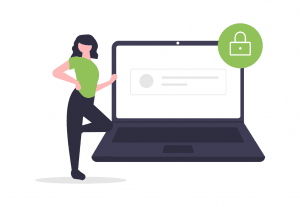
Zogenoemde ‘remote monitoring software’ staat op de apparaten van medewerkers. Die stelt een interne of externe IT-beheerder in staat om te zien wat er op of met het apparaat gebeurt. Stel dat een IT-beheerder een melding in het systeem krijgt dat een harde schijf defect of vol dreigt te raken. De beheerder kan dan proactief handelen of meekijken op het moment dat er een vraag is en direct schakelen. Zo voorkom je problemen in plaats van dat je ze achteraf moet oplossen.
Twee- of multifactorauthenticatie (2FA, MFA) zijn methoden waarbij je respectievelijk twee of meerdere stappen moet doorlopen om ergens toegang tot te krijgen. Naast je gebruikersnaam en wachtwoord, heb je dus nog één of meerdere extra verificatiesleutels nodig. Denk bijvoorbeeld aan een sms-code die naar je telefoon wordt gestuurd of aan authenticatie via een app.
Back-ups zijn eveneens een belangrijke veiligheidsmaatregel. Denk goed na over hoe ver je terug kunt gaan in je back-upgeschiedenis (retentie). Zet back-ups bij voorkeur niet (uitsluitend) neer in je eigen bedrijfspand. Een back-up in de cloud is vanuit het oogpunt van risicospreiding de meest verstandige optie. Check een back-up ook altijd op ransomware en controleer of de back-up daadwerkelijk bruikbaar is.
Controleer een back-up ook op de aanwezigheid van ransomware
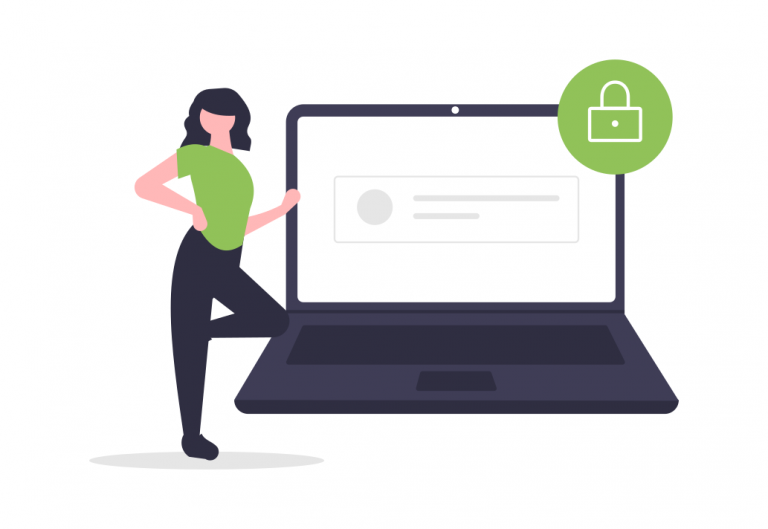
Over het algemeen geldt de volgende wijsheid: hoe makkelijker een wachtwoord te onthouden is, hoe eenvoudiger het meestal te raden of kraken is voor hackers en cybercriminelen. Gebruik daarom sterke wachtwoorden. Een sterk wachtwoord bestaat uit verschillende (minimaal 12) tekens, idealiter een combinatie van kleine letters, hoofdletters, cijfers en symbolen. Probeer voor iedere afzonderlijke applicatie een ander sterk wachtwoord te gebruiken.
Hebben medewerkers moeite om meerdere sterke en moeilijke wachtwoorden te onthouden? Met een password manager sla je jouw sterke wachtwoorden veilig op. Daarnaast kun je met deze tool sterke wachtwoorden genereren, wachtwoorden automatisch laten invoeren en gebruik maken van single sign on (SSO).
Niet elke medewerker heeft toegang nodig tot dezelfde informatie. Door middel van een rechtenstructuur kun je aangeven welke inzagerechten medewerkers hebben en tot welke documenten en mappen die mensen toegang hebben.
Denk goed na over de manier(en) waarop je gevoelige informatie deelt met externen. Stel dat je een link deelt vanuit jouw SharePoint-omgeving. Zorg er dan voor dat alleen de persoon naar wie je de link stuurt toegang geeft, zo sluit je uit dat derden toegang kunnen krijgen. Je kunt ook 2FA of MFA gebruiken om zeker te weten dat alleen de juiste persoon het document opent. Denk na over hoe je iets verstuurt en hoe je het delen van data en documenten binnen jouw bedrijf wilt inrichten.
We gebruiken steeds vaker mobiele telefoons voor werkgerelateerde doeleinden. Tussen de bedrijven door of in de trein snel even een document lezen of bewerken. Of videobellen met een collega en daarna een paar mails versturen naar klanten. Dat kan ook risico’s met zich meebrengen omdat de smartphone van een medewerker meestal niet zo goed beveiligd is als de apparaten op kantoor. Mocht een medewerker een smartphone die bedrijfsgegevens bevat verliezen, dan levert dit grote problemen op.
Mobile Device Management is een oplossing die het mogelijk maakt om de toegang tot bedrijfsdata (van Office-applicaties) via een smartphone of tablet op afstand te blokkeren. Stel dat een medewerker mails binnenkrijgt via de Outlook-app op zijn of haar smartphone. De medewerker raakt de smartphone kwijt of gaat weg bij jouw bedrijf. Dankzij MDM kun je dan bedrijfsgevoelige data verwijderen.
Zo helpt CompSolution
CompSolution helpt je graag met het inrichten van een goed beveiligde (digitale) werkplek. Met onze ICT-Quickscan krijg je bijvoorbeeld inzicht in de staat en eventuele zwakke plekken van je IT-omgeving.
CompSolution fungeert als één aanspreekpunt voor jouw complete IT-behoefte en heeft precies de juiste omvang om klanten goede support te bieden en tegelijkertijd snel te schakelen. Een team van specialisten denkt graag mee over jouw situatie en is altijd op de hoogte van de meest actuele ontwikkelingen in IT-land. Zo doen wij dat met veel energie voor Effecta.
Ben je benieuwd wat wij voor jouw organisatie kunnen betekenen? En wil je meer weten over onze diensten? Bel dan gerust naar 0182-709 709 of stuur een mailtje naar info@compsolution.nl voor een kennismaking.

Meteen een afspraak maken om de ICT bij jouw bedrijf onder de loep te laten nemen? Op werkdagen kan je ons ook altijd telefonisch bereiken. Wij helpen je graag.
0182 - 709709